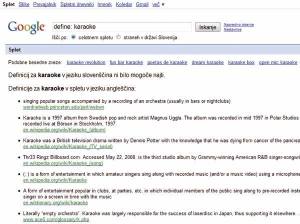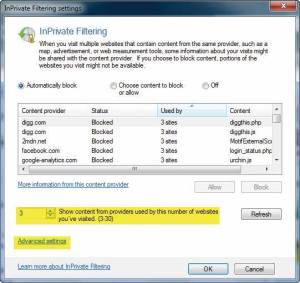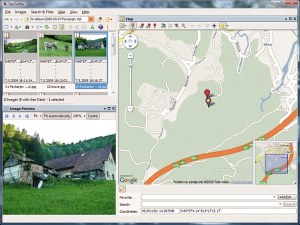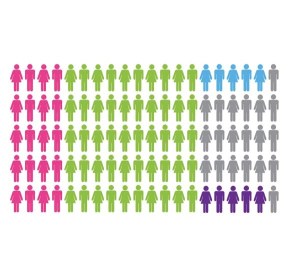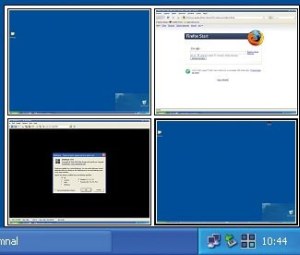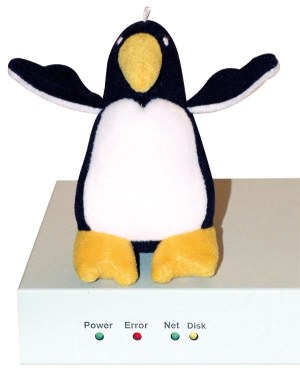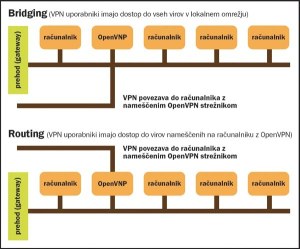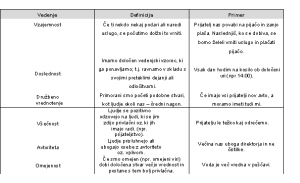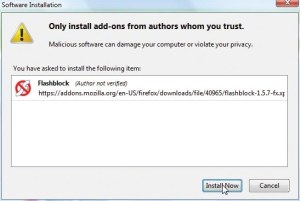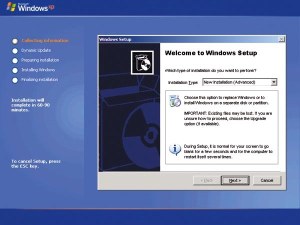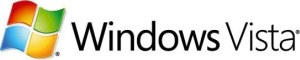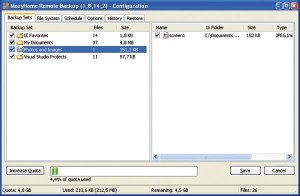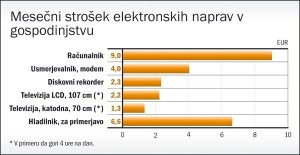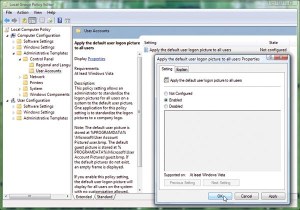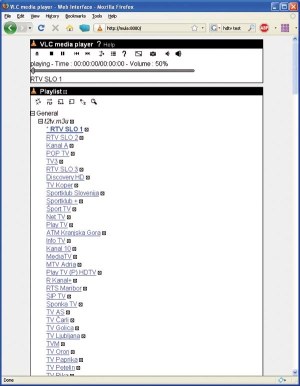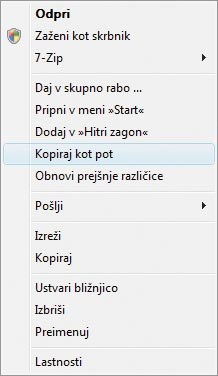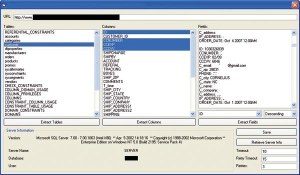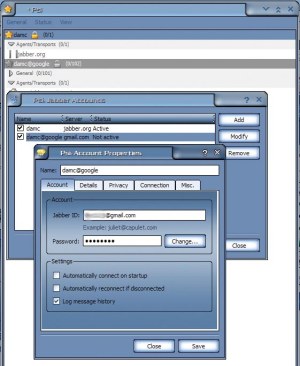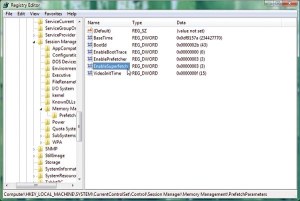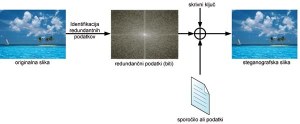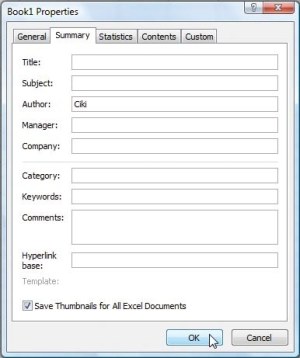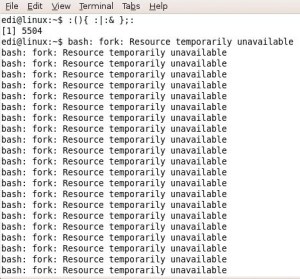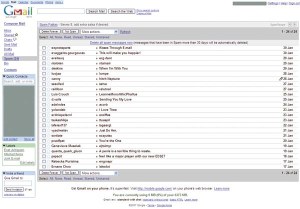Z Windows XP je Microsoft vpeljal tehniko, imenovano Prefetch, ki omogoča hitrejši zagon programov. V Windows Vista so to tehniko še izboljšali, Superfetch namreč spremlja, katere programe uporabnik najpogosteje izvaja, in dele teh programov nalaga v pomnilnik tudi takrat, ko še niso zagnani. Pri dejanskem zagonu se ti programi potem odpirajo bistveno hitreje. Superfetch lahko tudi optimizirate, za to dejanje boste morali opraviti majhen poseg v datoteko registra. Izberite Start, vtipkajte regedit in pritisnite Enter. V pogovornem oknu Nadzor uporabniškega računa/User Account Control kliknite gumb Naprej/Continue. V urejevalniku registra poiščite vejo HKEY_LOCAL_MACHINE_\SYSTEM\CurrrentControlSet\Control\Session Manager\Memory Management\PrefetchParameters. V desnem delu okna urejevalnika registra preverite vrednost spremenljivke EnableSuperfetch, ta bi namreč morala biti postavljena na 3, kar pospešuje sam zagon računalnika, pa tudi zagon najpogosteje uporabljanih programov. Če vrednost spremenljivke v vašem računalniku ni nastavljena na omenjeno vrednost, boste to morali opraviti sami, in sicer tako, da dvojno kliknete z miško omenjeno spremenljivko in v pogovornem oknu Edit DWORD (32-bit) Value v vnosno polje pod Value data vtipkate 3 in pritisnete Enter.